Sťahovanie Anaconda Python:
Anakonda Python nie je k dispozícii v oficiálnom úložisku balíkov Ubuntu 18.04 LTS. Dá sa však stiahnuť z oficiálnej webovej stránky Anakonda Python.
Stiahnuť Anakonda Python, prvá návšteva https: // www.anakonda.com / download / # linux z ľubovoľného webového prehliadača podľa vášho výberu a mala by sa vám zobraziť nasledujúca stránka.
Ako môžete vidieť na snímke obrazovky nižšie, Anakonda Python je k dispozícii pre Python 3.6 a Python 2.7. V tomto článku vám ukážem, ako sťahovať a inštalovať Anakonda Python pre Python 3.6. Proces je obdobný pre Anakonda Python pre Python 2.7.
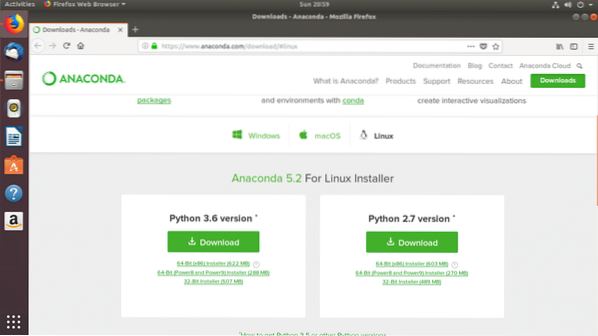
Pre stiahnutie kliknite na tlačidlo Stiahnuť Anakonda Python pre Python 3.6.
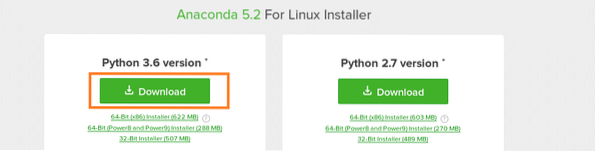
Teraz kliknite na Uloženie súboru a potom kliknite na Ok.
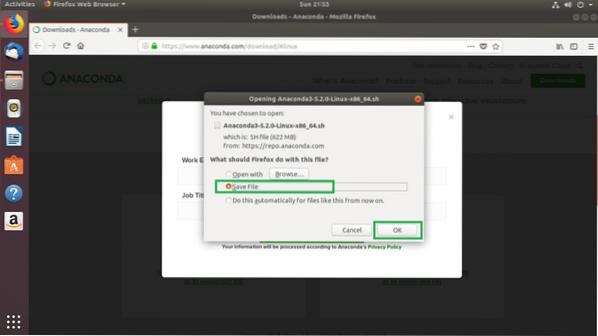
Vaše sťahovanie by sa malo začať.
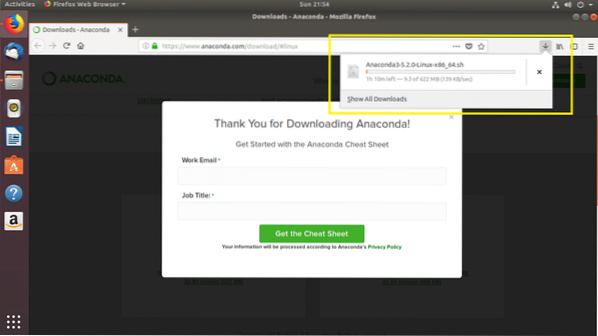
Inštalácia programu Anaconda Python:
Teraz to Anakonda Python je stiahnutý, môžete si ho nainštalovať na svoj Ubuntu 18.04 počítač LTS. V tejto časti vám ukážem ako na to.
Najskôr otvorte terminál a prejdite na ~ / Súbory na stiahnutie / adresár vo vašom DOMOV adresár, kam ste si stiahli Anakonda Python nasledujúcim príkazom:
$ cd ~ / Súbory na stiahnutie
Ak uvediete obsah ~ / Súbory na stiahnutie / adresár, mali by ste vidieť Anakonda Python ako vidíte v označenej časti obrazovky nižšie.
$ ls -lh
POZNÁMKA: Predvolene, Anakonda Python bude nainštalovaný na ~ / anaconda3 alebo ~ / anaconda2 adresár vo vašom DOMOV adresár podľa toho, ktorá verzia Pythonu je Anakonda Python sa snažíte nainštalovať. Ak s tým nemáte problém, môžete spustiť Anakonda Python inštalátor bez sudo alebo superuživateľské oprávnenia. Ale ak ho chcete inštalovať niekde inde ako napr / usr / local / anaconda3 alebo / usr / local / anaconda2, alebo / opt / anaconda3 alebo / opt / anaconda2, potom musíte spustiť Anakonda Python inštalátor s sudo alebo superuživateľské oprávnenia a nakonfigurovať CESTA počítača manuálne.
Teraz na inštaláciu Anakonda Python, spustite nasledujúci príkaz:
$ bash Anaconda3 *.š
Teraz stlačte

Teraz stlačte
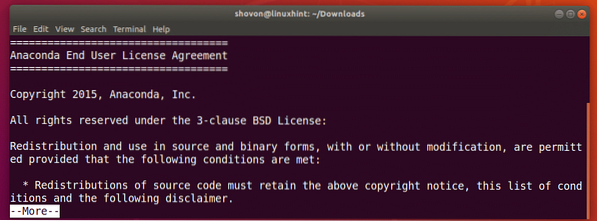
Po zobrazení nasledujúcej výzvy zadajte Áno a potom stlačte

Teraz by sa mala zobraziť nasledujúca výzva. Sem umiestnite cestu k adresáru, kam chcete Anakonda Python nainštalovať. Predvolene je to ~ / anaconda3 alebo ~ / anaconda2 adresár vo vašom DOMOV adresár. Môžete to však zmeniť. Idem s defaultom. Stačí stlačiť

Inštalácia by sa mala začať.
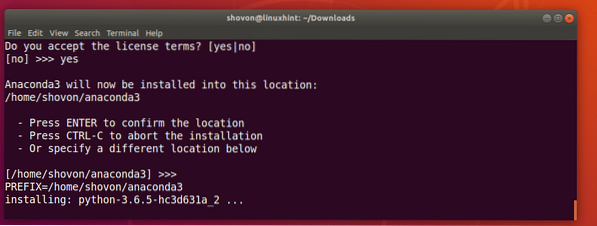
Po dokončení inštalácie by sa vás mal inštalačný program spýtať, či chcete pridať Anakonda Python do CESTA vášho Ubuntu 18.04 LTS. Zadajte Áno a stlačte

Inštalácia a konfigurácia je dokončená.

Nedávno sa k nim pripojili spoločnosti Microsoft a Anaconda. Takže Anakonda Python inštalátor sa spýta, či chcete nainštalovať bezplatný editor kódov spoločnosti Microsoft Kód Visual Studio. Ja len poviem č kedže nechcem inštalovať Kód Visual Studio.

Testovanie anakondy Python:
Teraz to Anakonda Python je nainštalovaný, môžete otvoriť nový terminál a zadaním nasledujúceho príkazu skontrolovať, či Anakonda Python sa pridáva k CESTA vášho Ubuntu 18.04 operačný systém LTS.
$ echo $ PATHAko vidíte z vyznačenej časti snímky obrazovky nižšie, ikona Anakonda Python je na CESTA.

Skontrolovať, či Anakonda Python funguje, spustite nasledujúci príkaz:
$ conda --verziaAko môžeš vidieť, Anakonda Python pracuje správne.

Inštalácia nových balíkov programu Anaconda Python:
Anakonda Python prichádza s množstvom predinštalovaných balíkov. Potrebujete ale nejaké ďalšie balíčky, môžete si ich nainštalovať veľmi jednoducho pomocou byt príkaz.
Zoznam všetkých balíkov dostupných na serveri Anakonda Python na https: // docs.anakonda.com / anaconda / packages / pkg-docs
Kliknite na svoju Anakonda Python verzie a operačného systému zo stránky. Nainštaloval som Anakonda Python 64-bit pre Python 3.6, tak som klikla na označený odkaz 64-bitový Linux, Py3.6.
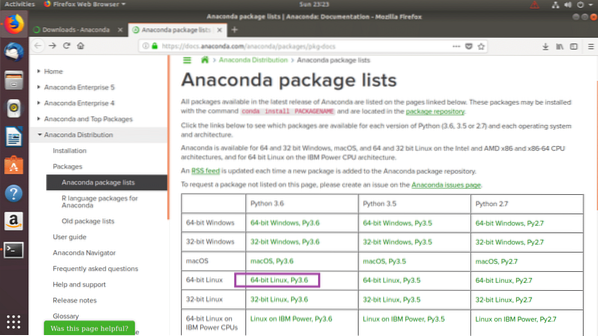
Mala by sa zobraziť tabuľka uvedená na snímke obrazovky nižšie. Tabuľka obsahuje 4 stĺpce. The názov stĺpec obsahuje názov balíka. The Verzia stĺpec obsahuje verziu balíka, Zhrnutie / licencia stĺpec obsahuje krátky popis balíka a súboru V inštalátore stĺpec má značky, ktoré označujú, či je balík zahrnutý v priečinku Anakonda Python inštalátor. Ak je začiarknutá značka, znamená to, že balík je už nainštalovaný, takže ho po inštalácii nemusíte inštalovať manuálne Anakonda Python.
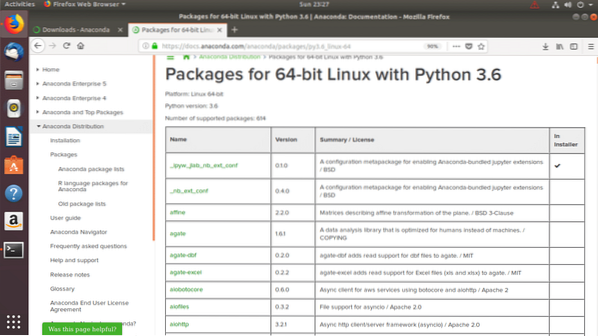
Teraz nainštalujte Anakonda Python balíček, povedzme gitpython, spustite nasledujúci príkaz:
$ conda nainštalovať gitpython
Teraz stlačte r a potom stlačte
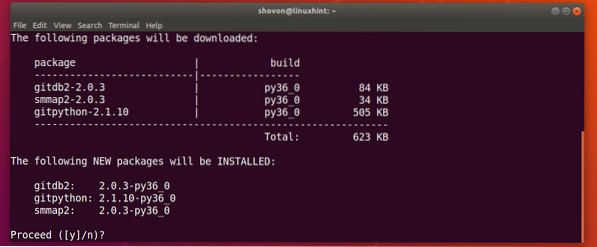
The gitpython balíček by mal byť nainštalovaný.
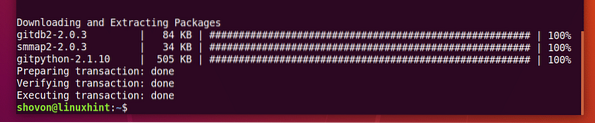
Odstránenie balíkov Anaconda Python:
Môžete uviesť zoznam všetkých nainštalovaných Anakonda Python balík s nasledujúcim príkazom:
$ conda list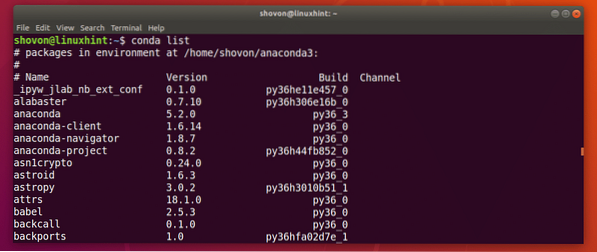
Ak chcete odstrániť Anakonda Python balíček, povedzme gitpython balíček, ktorý som práve nainštaloval, spustite nasledujúci príkaz:
$ conda odstrániť gitpython
Stlačte r a potom stlačte
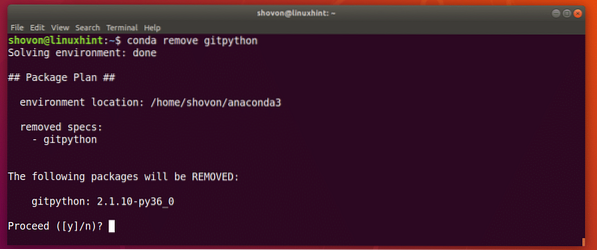
The gitpython balenie by malo byť odstránené.

Takže takto inštalujete Anakonda Python a spravovať Anakonda Python balíkov. Ďakujeme, že ste si prečítali tento článok.
 Phenquestions
Phenquestions


